开机自动修复是Windows的一项功能,主要目的是在协助解决操作系统和软件问题,我们在使用win7系统的过程中,该怎么关闭开机自动修复?下面就一起来看看吧。
win7关闭开机自动修复操作方法介绍
1、首先按下键盘上的win+R。
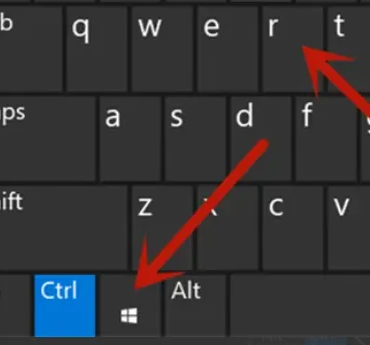
2、在运行中输入“msconfig”,回车运行。
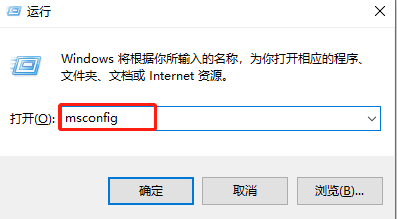
3、页面上点击“常规”。
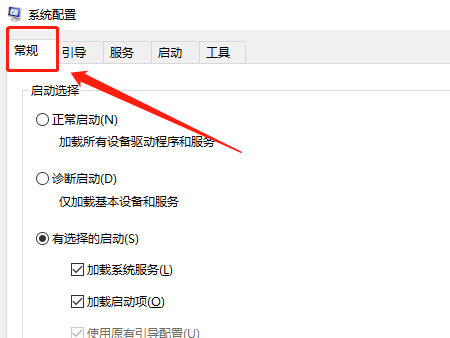
4、把“有选择的启动”打开,然后下面的选项都取消勾选,点击确定就可以了。
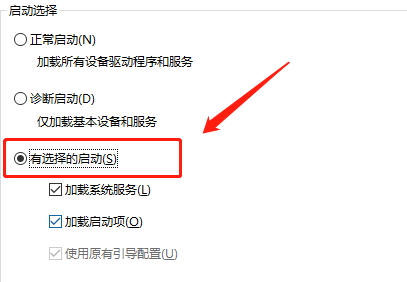
在使用电脑的过程中,总会出现各种各样的情况。比如Win7用户收到提示“pci.sys文件损坏丢失,无法启动”。这是怎么回事?Pci.sys是windows系统中的一个重要文件。如果该文件丢失,可能会影响系统的正常运行。
操作方法:
1、首先我们看下pci.sys文件的说明,文件的描述为:“NT 即插即用PCI仿真程序”,也就是说有可能是因为某些硬件或者文件出现了问题。才会导致这种情况的发生,那么应该怎么解决呢?

2、如果无法进入系统,可以使用PE工具,这样就可以进入系统了,我们需要排除是否是因为误删了某些DLL文件所导致的问题发生,我们打开system32DRIVERS文件夹,查看目录下的pci.sys是否存在,如果丢失了,那么我们是无法找到这个文件的。


3、然后我们可以去网络上重新下载一个pci.sys文件放入system32DRIVERS文件夹,如果不确定是否是因为DLL损坏所导致的原因。那么我们可以备份DRIVERS文件夹内的pci.sys以备不测,这样就可以了。


4、如果依然无法解决该问题,那么我们可以尝试用PE自带的修复工具进行修复,或者重装系统来解决问题。

5、如果重装完系统依然出现pci.sys文件丢失或者其他内存文件丢失的情况,那么有可能是我们的内存条损坏或者不兼容,我们可以尝试更换内存条来解决问题。

win7电脑缺少pci.sys文件是没办法进入系统的,我们只需要重新下载pci.sys文件就能够快速解决,大家可以试试。
虽说Win7系统已经推出很长一段时间了,但还是有不少小伙伴还在使用,但在我们需要更换设备的时候就需要了解本身的配置,而且有很多小伙伴不清楚要如何去查看自己Win7系统的配置,下面为Win7查看电脑配置的方法。
1、首先右击桌面的计算机,然后点击“属性”。

2、之后可以在弹出的窗口中看到“系统版本、制造商、型号、处理器、内存还有系统的类型”。

3、在更下面还可以看到计算机名称并且可以去选择更改设置。还可以看到自己的系统产品id。

4、如果还想要查看详细配置,就点击左侧的”设备管理器“。

5、最后就可以看到更多的处理器驱动器等相关的信息了。

以上就是Win7配置需求查看方法的全部内容了, 希望能够帮助到各位小伙伴。更多系统相关的内容各位小伙伴们可以关注,会一直给各位小伙伴们带来系统的教程!如果你对此文章存在争议,可在评论区留言和小伙伴们一起讨论。
在Win中语言栏是一个工具,用于切换输入法和显示输入法状态。语言栏可以显示在桌面上,也可以隐藏在任务栏中。以下是语言栏的使用步骤:

win7系统语言栏位置介绍
1、打开控制面板。
2、在控制面板选择区域和语言选项。
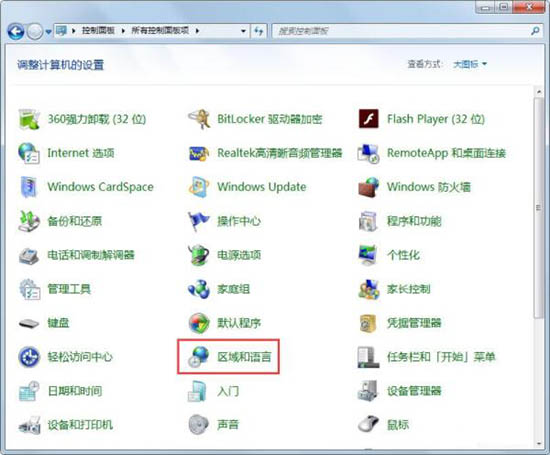
3、在区域和语言窗口中选择键盘和语言选项卡,点击更改键盘按钮。
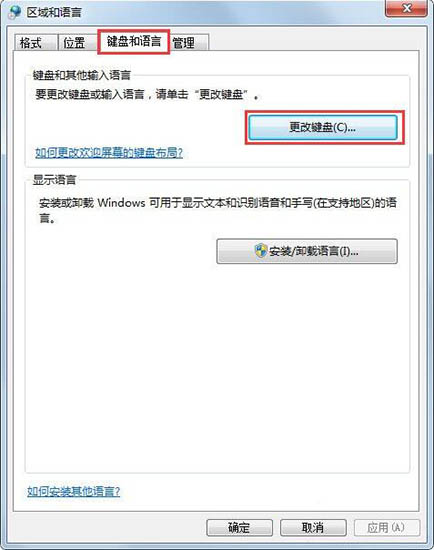
4、在新的窗口中选择语言栏选项卡,将语言栏的状态从隐藏改为停靠于任务栏。

6、这时语言栏就会恢复到了语言栏了。

hnqyjy.cn 版权所有 (C)2011 https://www.hnqyjy.cn All Rights Reserved 渝ICP备20008086号-34